الإعلانات
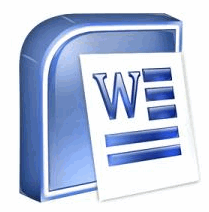 من تجربتي المحدودة ككاتب مستقل ، أعلم أن ثاني أكثر علاج فعال لكتلة الكاتب هو إنشاء الخطوط العريضة. الأول هو المشي لمسافات طويلة. ولكن بالطبع ، لن تكون هذه فكرة رائعة لمنشور متعلق بالتكنولوجيا. لذا ، لنتحدث عن أهمية إنشاء الخطوط العريضة قبل بدء مشروع إبداعي.
من تجربتي المحدودة ككاتب مستقل ، أعلم أن ثاني أكثر علاج فعال لكتلة الكاتب هو إنشاء الخطوط العريضة. الأول هو المشي لمسافات طويلة. ولكن بالطبع ، لن تكون هذه فكرة رائعة لمنشور متعلق بالتكنولوجيا. لذا ، لنتحدث عن أهمية إنشاء الخطوط العريضة قبل بدء مشروع إبداعي.
اتصل برقم الخطوط العريضة رسم تخطيطي موجز أو مخطط للنقاط الرئيسية ولن تكون بعيدًا عن المألوف. إن الفكرة التقريبية عن المكان الذي ستذهب إليه مهمة لكل نوع من المشاريع ، من تنظيم حياتك إلى تنظيم مهمتك الكتابية التالية.
ما إذا كانت النقطة التي تنشئ فيها الخطوط العريضة يجب أن تأتي قبل البحث أو بعده قابلة للنقاش. في رأيي ، يجب أن يعمل مخطط تفصيلي لتنظيم بيانات البحث. حتى عندما نبدأ في تنظيم جميع البيانات ، سيخبرنا مخطط تفصيلي عما إذا كان لدينا كل الثغرات التي تم سدها أو إذا كنا بحاجة إلى القيام بشيء أكثر. في الواقع ، يُظهر لنا المخطط بشكل منطقي المسار من البداية إلى النهاية (والمنحنيات بينهما).
عند إنشاء المخططات التفصيلية ، يساعد أيضًا في تشكيل الكتابة على الويب ، حيث إن محتوى الويب يكون مثالياً عن المحتوى القابل للمسح مع نقاط التعداد النقطي والأقسام ذات العناوين الرئيسية.
من السهل إنشاء الخطوط العريضة. يبدأ بقليل من العصف الذهني ومن ثم يمكنك الوصول إلى بعض الورق أو MS Word. MS Word هو المعالج المفضل للمستندات ، كما أن إنشاء مخططات فعالة هي مجرد واحدة من وظائفها الأكثر دنيوية. إذن هذا واحد آخر كيفية استخدام برنامج MS Word“¦
افتح مستند Word جديد وقم بإنشاء مخططات تفصيلية في 5 خطوات سهلة
- MS Word 2007 لديه طريقة عرض خاصة تسمى الخطوط العريضة وهذا يجعل المهمة هي لعب الأطفال تقريبًا. اضغط على رأي علامة التبويب ثم حدد الخطوط العريضة من طرق عرض المستند لوجة. هنا لديك جميع الأوامر لإدارة مخططات المستند.
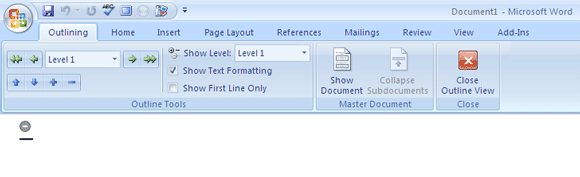
- يحتوي المستند الجديد على رمز نقطي بعلامة ناقص رمز. هذا هو علامة العنوان الأول. اكتبه واضغط على Enter. أدخل عناوين أخرى بالمثل. تحدد العناوين الأقسام الرئيسية من الوثيقة.
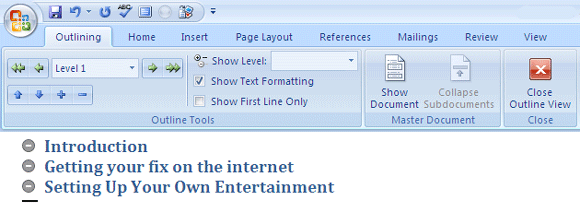
- يمكنك كتابة العناوين تلقائيًا. تسمح لك الأسهم الصغيرة لأعلى ولأسفل على الشريط بتغيير الترتيب وتنظيم العناوين. يمكنك أيضًا السحب والإفلات لتغيير الترتيب أو لتحريك النص إلى اليمين أو اليسار.
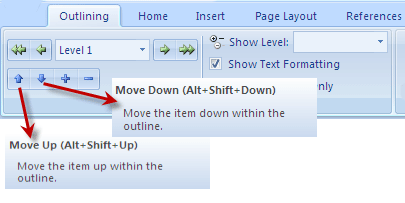
- يحتوي المستند على العديد من مستويات التفاصيل. للتوسع في العناوين ، استمر في إضافة الأفكار بنفس خطوات الكتابة وأدخل. يمكن تحويل أي عنوان تم إنشاؤه إلى عنوان فرعي. ضع المؤشر في الجملة التي تريد تحويلها إلى عنوان فرعي وانقر على تخفيض رتبة السهم على شريط الأدوات مخطط تفصيلي. فهي تحدد النص المحدد فيما يتعلق بالنص الذي فوقه.
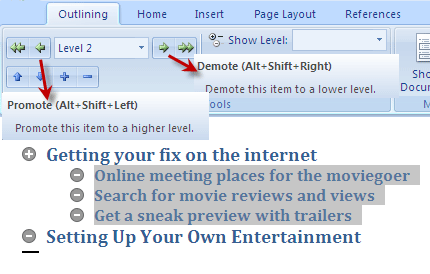
وبالمثل ، يمكنك رفع مستوى فرعي مستوى واحد عن طريق النقر فوق تروج \ يشجع \ يعزز \ ينمى \ يطور زر على تحديد شريط الأدوات.
- باستخدام زر تخفيض ، يمكن إنشاء مخطط متعدد المستويات في ومضة. أدنى مستوى من المخطط هو النص الأساسي. على سبيل المثال ، يمكن كتابة النص الأساسي كأفكار للحوار أو الجمل التي تريد تضمينها تحت العناوين الفرعية. بالنسبة للنص الأساسي ، قم بإنشاء عنوان أو عنوان فرعي ثم انقر فوق السهم برأسين (تخفيض النص الأساسي). ال الترقية إلى العنوان 1 على الجانب الآخر يفعل العكس بالضبط.
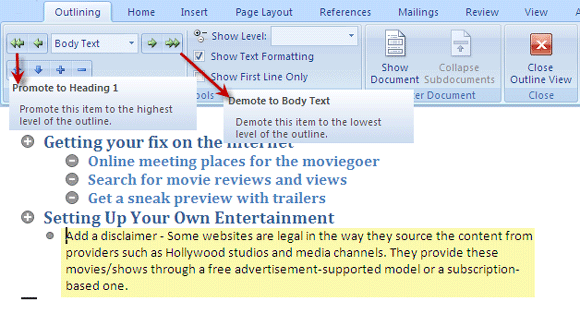
هل تريد تحسين مظهر مخططك؟
اضغط على الصفحة الرئيسية علامة التبويب ثم الأنماط لوجة. على سبيل المثال ، إذا كنت تريد تغيير مظهر العناوين الرئيسية ، فانقر بزر الماوس الأيمن على عنوان 1 وانقر تعديل لتعيين نمط التنسيق الخاص بك.
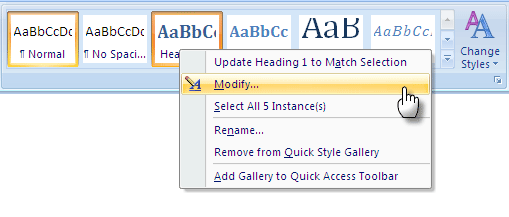
يتم تنسيق المواضيع الرئيسية في العنوان 1 ، والموضوعات الفرعية في العنوان 2 ، وهكذا تستمر. يمكنك اختيار الحفاظ على النمط عن طريق إضافته إلى نمط سريع قائمة.
لتغيير مظهر المخطط بالكامل ، انقر فوق تغيير الأنماط واختيار واحد من المتاح مجموعات الأنماط.
خذ نسخة مطبوعة
أثناء العصف الذهني ، غالبًا ما يساعد على التراجع والنظر إلى الأفكار من مسافة بعيدة. تساعد المطبوعات في إبقاء المخططات في متناول اليد. في MS Word ، تعمل طباعة المخططات التفصيلية تمامًا مثل مهمة الطباعة العادية ، ولكن مع اختلاف بسيط واحد. يمكنك طي أو توسيع العناوين الرئيسية والعناوين الفرعية لتعيين عرض الطباعة الذي تريده. بعد ذلك ، كل نفس الشيء.
أو استخدمه في PowerPoint أيضًا
يمكن تصدير المخططات التفصيلية بسهولة إلى PowerPoint. يذهب كل مستوى رئيسي كعنوان شريحة منفصلة. أسهل طريقة هي حفظ مستند المخطط التفصيلي ثم فتحه من PowerPoint شريحة جديدة - شرائح من المخطط التفصيلي.
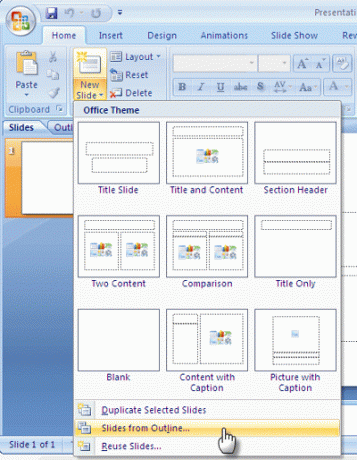
الطريقة الثانية هي استخدام أرسل إلى PowerPoint الأمر الذي يمكن الوصول إليه من خيارات Word - تخصيص - كافة الأوامر ووضعها في شريط أدوات الوصول السريع.
حسنًا ، الآن بعد أن حددت الخطوات ووضعتها ، إليك مورد يمكن أن يكون مفيدًا - Microsoft 18 قوالب المخطط التفصيلي كتنزيلات مجانية.
كم مرة تستخدم عادة الخطوط العريضة للمستندات والعروض التقديمية الخاصة بك؟ هل تعتقد أن "التصنيع" لعملك هو طريقة أسرع من العصف الذهني إلى المشروع النهائي؟
سيكات باسو هو نائب رئيس التحرير للإنترنت والنوافذ والإنتاجية. بعد إزالة الأوساخ من ماجستير إدارة الأعمال ومهنة التسويق لمدة عشر سنوات ، أصبح الآن متحمسًا لمساعدة الآخرين على تحسين مهاراتهم في رواية القصص. إنه يبحث عن فاصلة أكسفورد المفقودة ويكره لقطات الشاشة السيئة. لكن أفكار التصوير الفوتوغرافي والفوتوشوب والإنتاجية تهدئ روحه.